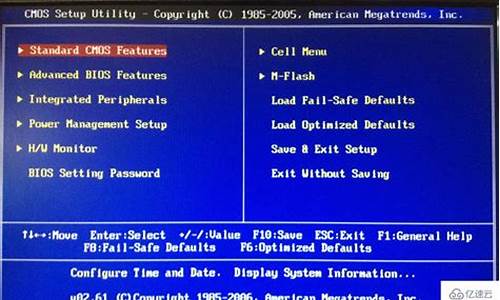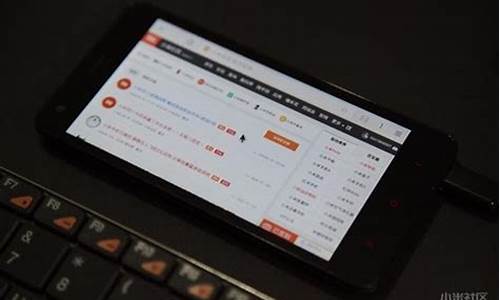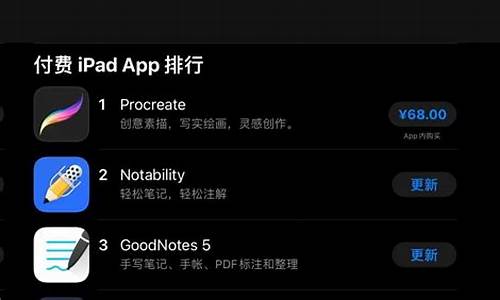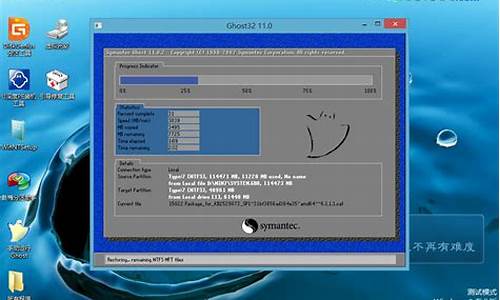停止联想小新电脑系统更新-联想小新关闭win10更新
1.联想小新五电脑为什么更新不了系统
2.联想笔记本小新电脑怎么还原系统
3.联想小新自带win8怎么换成win7系统|联想小新win8/win8.1改装win7步骤
联想小新五电脑为什么更新不了系统

可能是电脑硬件不兼容,重启机器进入安全模式,在安全模式的开始中再次重启机器,要是可以正常开机进入系统桌面,那就在控制面板中把系统更新关闭掉,要是在安全模式下重启还是无法进入系统桌面,那就要考虑重装系统解决了。
联想笔记本小新电脑怎么还原系统
联想小新笔记本怎么恢复出厂设置?预装正版win10系统的联想笔记本电脑都会自带一键恢复功能,可以在系统发生故障时,通过一键恢复工具恢复出厂系统,从而解决系统故障。那么联想小新笔记本一键恢复系统的步骤是怎样的呢?这边系统城小编教大家联想小新air恢复出厂系统的步骤。
操作须知:
1、重装或升级系统会导致系统盘数据丢失,建议提前备份重要数据以避免任何损失。
2、确保电池电量足够,建议直接连接外接电源。恢复过程中不要中断,否则系统直接损坏。
联想小新air一键恢复步骤如下:
1、在关机状态下按Novo键(或使用牙签或针顶一下Novo孔),启动进入Novo Button Menu界面,选择“System Recovery”敲击回车;
2、选择任务,选择“从初始备份恢复”,再点击“下一步”按钮继续;
3、再点击开始“开始”按钮;
4、点击“开始”后弹出系统分区恢复到初始状态的提示(确认备份好重要数据),选择“是”;
5、选择“是”后,会再弹出提醒数据将全部删除的提示,确认备份好重要数据,选择“是”;
6、如果电脑没有接入电源适配器,会再弹出提示接入电源适配器的提示,请接入电源适配器后,选择“是”(注:一键恢复过程中,切勿关闭电源,切勿移除电源适配器);
7、以上步骤完成后,一键恢复将开始,耐心等待一键恢复完成;
8、一键恢复完成后,系统就自动提示恢复完成,点击“确定”;
9、点击“确定”后,会弹出对话框提示需要重启或关机,选择“重启”,进入账户配置;
10、点击“重启”后,电脑会自动重启进入第一次账户配置界面,选择区域和语言等,并点击“下一步”按钮;
11、许可协议及条款进行确认,点击“接受”按钮继续;
12、Win10系统正常会自驱对应的无线适配器,这里如果需要连接网络,选择对应网络连接即可,如果没有选择“跳过此步骤”,建议直接选择“跳过此步骤”;
13、进入设置界面,建议选择“快速设置”,也可以选择自定义按钮分别设置配置验证这些设置;
14、进入账户配置页面,这里选择创建一个本地账户(本地账户可以不需要密码,直接输入用户名,点击“下一步”即可)
如果想登录使用微软账户,这里先创建一个本地账户登入系统,在系统下切换对应的微软账户即可。
15、 账户配置完成后,系统将自动进入相关设置,等待完成,就可以正常使用电脑。
以上就是联想小新air笔记本电脑一键恢复系统的操作步骤,如果你遇到系统故障,可以按照上面的步骤恢复出厂系统。
联想小新自带win8怎么换成win7系统|联想小新win8/win8.1改装win7步骤
有用户购买了自带win8系统的联想小新2000笔记本电脑,由于不喜欢win8系统的操作方式,打算把win8换成win7系统,但是不知道怎么操作,这边小编就教大家联想小新笔记本预装win8/win8.1系统改装win7系统的步骤。
一、操作准备
1、备份硬盘所有文件
2、4G以上U盘,制作U盘PE启动盘
3、win7系统:联想笔记本专用win764位系统下载
二、联想小新win8/win8.1改装win7步骤
1、重启笔记本,按下F2或Fn+F2进入BIOS,如果不行则按下一键恢复按钮;
2、调出NovoButtonMenu,选择BIOSSetup回车进入BIOS;
3、按→方向键转到Security,把SecureBoot改成Disabled;
4、转到Boot,把BootMode从UEFI改成LegacySupport;
5、在Exit下把OSOptimizedDefaults改成OtherOS,按F10保存修改;
6、插入U盘启动盘,重启电脑按下F12或Fn+F12选择USB启动,如果没有反应,则根据第2步操作选择BootMenu;
7、启动进入U教授主菜单,05运行DiskGenius硬盘分区工具;
8、点击硬盘,选择转换分区为MBR格式,再进行快速分区;
9、重启进入U教授主菜单,进入PE系统,安装win7系统。
硬盘GPT和MBR分区表转换方法
怎么用U盘安装win7系统
以上就是联想小新2000笔记本电脑预装win8/win8.1改装win7系统的步骤,其他型号的电脑参考这个方法来操作。
声明:本站所有文章资源内容,如无特殊说明或标注,均为采集网络资源。如若本站内容侵犯了原著者的合法权益,可联系本站删除。